如何打包要进行Internet传递的CAD文件集? 点击:574 | 回复:0
CAD图形文件可以用电子传递的方式打包成要进行Internet传递的文件集。传递包中的CAD图形文件会自动包含所有相关的依赖文件,例如外部参照和字体文件,从而降低了出错的可能性,提高了交流效率。那么,如何打包要进行Internet传递的CAD文件集?下面以浩辰CAD软件为例给大家简单介绍一下吧!
打包要进行Internet传递的CAD文件集步骤:
1、选择打包文件
单个图形文件,【创建传递】对话框显示两个选项卡;图纸集或图纸集参照的图形文件,【创建传递】对话框显示三个选项卡。使用这些选项卡,可以查看和修改要包含在传递包中的文件。

(1)文件树。此选项卡显示文件列表。用户可以展开或收拢列表中的每个图形文件以显示它们的依赖文件。默认情况下,依赖文件会自动包含在传递包中,除非用户取消选中它们。
(2)文件表。此选项卡显示文件表、文件所在文件夹的位置以及文件详细信息。可以选中或取消选中每个文件,从而可以对传递包内容进行直接控制。
(3)图纸。只有打开图纸集时,此选项卡才可用。它显示当前图纸集中图纸的层次结构列表。当检查图纸时,所有依赖文件会自动包含在传递包中。
下表列出了自动添加到传递包中的通用文件类型。用户可以选择删除任何自动添加的文件,也可以手动添加要包含在传递包中的其他文件。

下表列出了未自动添加到传递包中的通用文件类型。其中的许多文件包含与该产品一起运行的应用程序的特定信息,或者包含最初用于格式化图形中的对象的信息,而在将该图形发送给其他客户时不再需要这些信息即可正常查看。
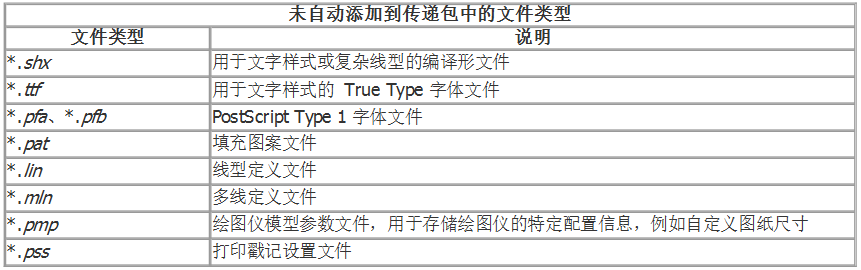
2、在发给接收者的传递包中包含说明
报告文件会自动生成,其中包含传递包中的文件列表。此报告文件还包含说明,其中指出必须对图形依赖文件(例如外部参照和字体文件)进行哪些处理,以使它们可用于包含的图形文件。用户也可将自己 的注释添加到报告文件中。
3、保存传递设置
在一个工程期内,用户可能要多次发送传递包。电子传递提供了一种方法,可将传递集命名并保存为transmittal setups。
【传递设置】对话框显示了已保存的传递设置的列表,每次传递文件集时可从中进行选择。默认的传递设置名称为"STANDARD"。
4、选择传递选项
对于传递包,可以使用传递设置的某些选项。使用这些选项,用户可以
(1)将传递包打包为 Zip(*.zip)、自解压可执行文件(*.exe),或打包至将要复制到指定位置的文件夹(文件集)中。
(2)指定以逻辑层次结构来组织已传递文件的文件夹结构,将其展平为单个文件夹或将其【按原样】复制到接收者的计算机中。如果指定FTP或HTTP目标,则传递包使用单个文件夹选项。
(3)向传递包添加密码保护,自动绑定外部参照,将默认绘图仪设置为【无】,并设置其他选项。
创建传递包后,可将其发布到 Internet 位置,或以电子邮件附件方式发送给其他人。如果要以电子邮件形式发送传递包,可使用"修改传递设置"对话框中的"用传递发送电子邮件",以自动启动默认的系统电子邮件应用程序。
创建传递包后,传递包和传递报告文件会自动附着到新的电子邮件中。
注意:无论为传递包选择何种文件夹结构选项,依赖文件的完整指定(绝对)路径都将转换为相对路径或"无路径",以确保图形文件能够找到它们。
5、传递图纸集
在【图纸集管理器】中,可以方便地通过图纸集、图纸子集或图纸创建传递包。使用【图纸集管理器】指定要传递的文件。
注意:在【图纸集管理器】的【图纸】列表中,鼠标右键单击图纸树上的图纸集节点、图纸子集节点或图纸节点。在快捷菜单中,"电子传递"选项将根据所选节点组合相应的图纸。使用已命名的图纸选择来恢复大型或复杂的图纸选择。
【创建传递】对话框中的选项卡用于控制传递包中包含哪些文件。
(1)在【图纸】选项卡上,通过选中或清除图纸名称旁边的框控制要传递哪些列出的图纸。
(2)在【文件树】和【文件表】选项卡上,可以添加或删除列出的图形文件和依赖文件。也可以添加或删除其他任何文件。
注意:如果有多张图纸来自同一图形文件,则在【图纸】选项卡上,只能选中或取消选中(通过单击复选标记)与图形相关的第一张图纸,其他图纸不可用。因此,推荐每个CAD图形文件中只创建一个布局选项卡。
楼主最近还看过
- OI-MC操作说明书
 [276]
[276] - DW数字电压表如何接线
 [869]
[869] - 钣金机床零件拾捡失败的解决...
 [297]
[297] - AC伺服火花机
 [353]
[353] - QT240能耗采集器
 [340]
[340] - pmac board控制问题
 [410]
[410] - 信捷触摸屏开机总是显示LOAD...
 [1053]
[1053] - EVDO LTE WIFI智能网关/路由...
 [264]
[264] - 传统采购与供应链管理下采购...
 [232]
[232] - 意大利直流CRM90+PLC s5-AG9...
 [933]
[933]

官方公众号

智造工程师
-

 客服
客服

-

 小程序
小程序

-

 公众号
公众号

















 工控网智造工程师好文精选
工控网智造工程师好文精选
